如何压缩电脑上的照片?推荐五个简单高效的压缩技巧
相信不少经常使用电脑设备的用户,在平时的工作和学习过程中,都遇到过照片体积大无法正常传输和上传的问题。所以为了解决这个问题,在平时就得做好照片压缩的操作,它可以帮助用户减少存储空间和带宽的使用,同时也可以提高加载速度和性能。那么,如何压缩电脑上的照片呢?请不要担心,下面就来推荐五个简单高效的压缩技巧,一起来看下吧。

一、选择在线网页
良好的照片压缩可以有效地减少文件大小,同时保持足够的像素密度和原始质量,使得图片在显示时不会失真或变形。然而,目前很多的方法里面,最终都会导致照片的原始质量出现下降的问题,所以强烈建议您选择常见的在线网页来解决问题,例如:i压缩网页平台。具体压缩操作:
步骤1、首先,通过默认使用的浏览器打开“i压缩”的官方网站,选择“图片压缩”的选项。此外,i压缩网页还支持JPG、PNG、BMP等格式,您也可以根据实际的情况选择。
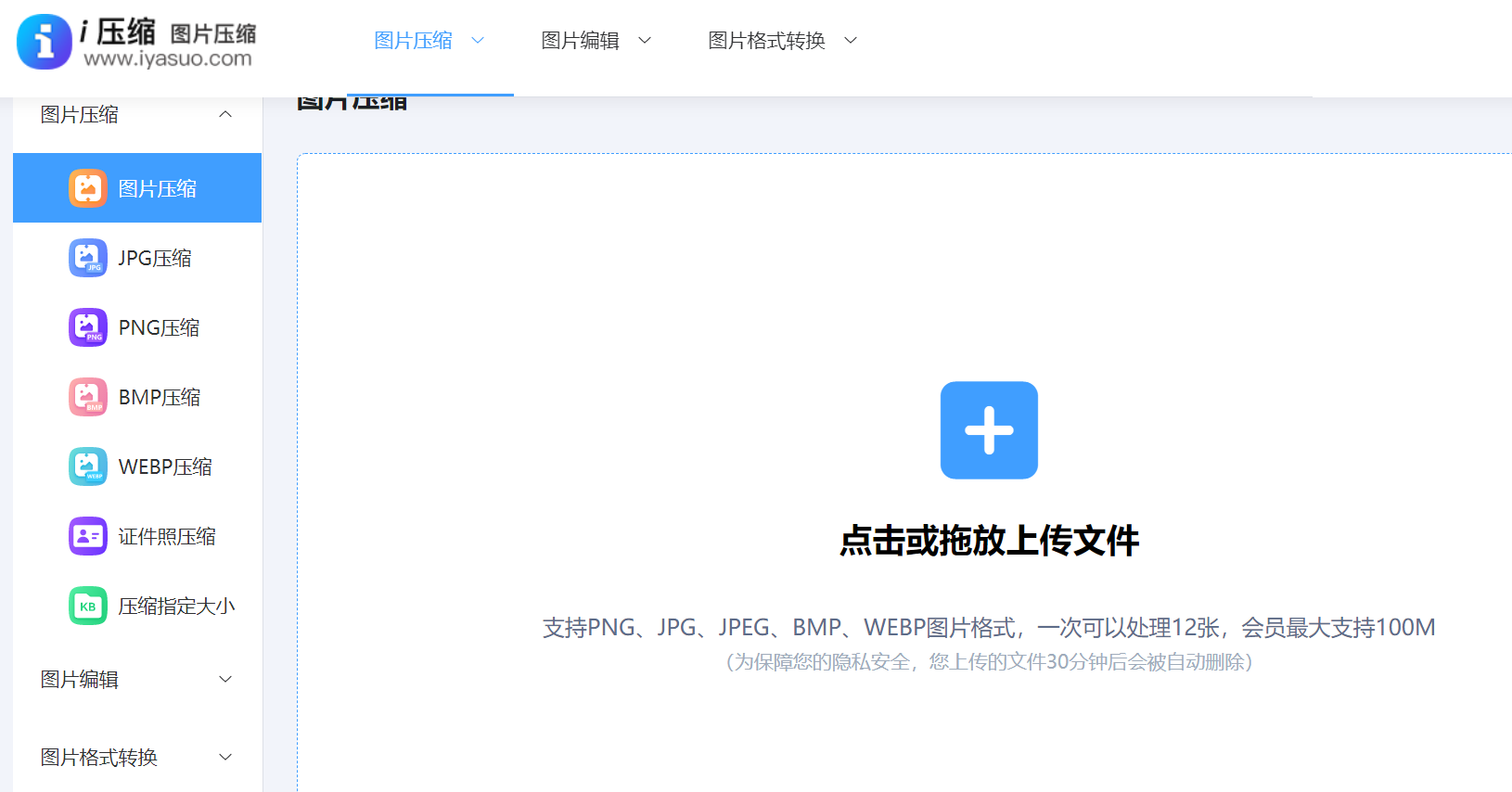
步骤2、然后,选择您需要压缩的照片,选择好压缩模式比例后,点击“开始压缩”按钮,系统将自动进行压缩。压缩完成后,您可以看到总共压缩的体积大小,点击“立即下载”按钮,就可以保存压缩后的内容了。
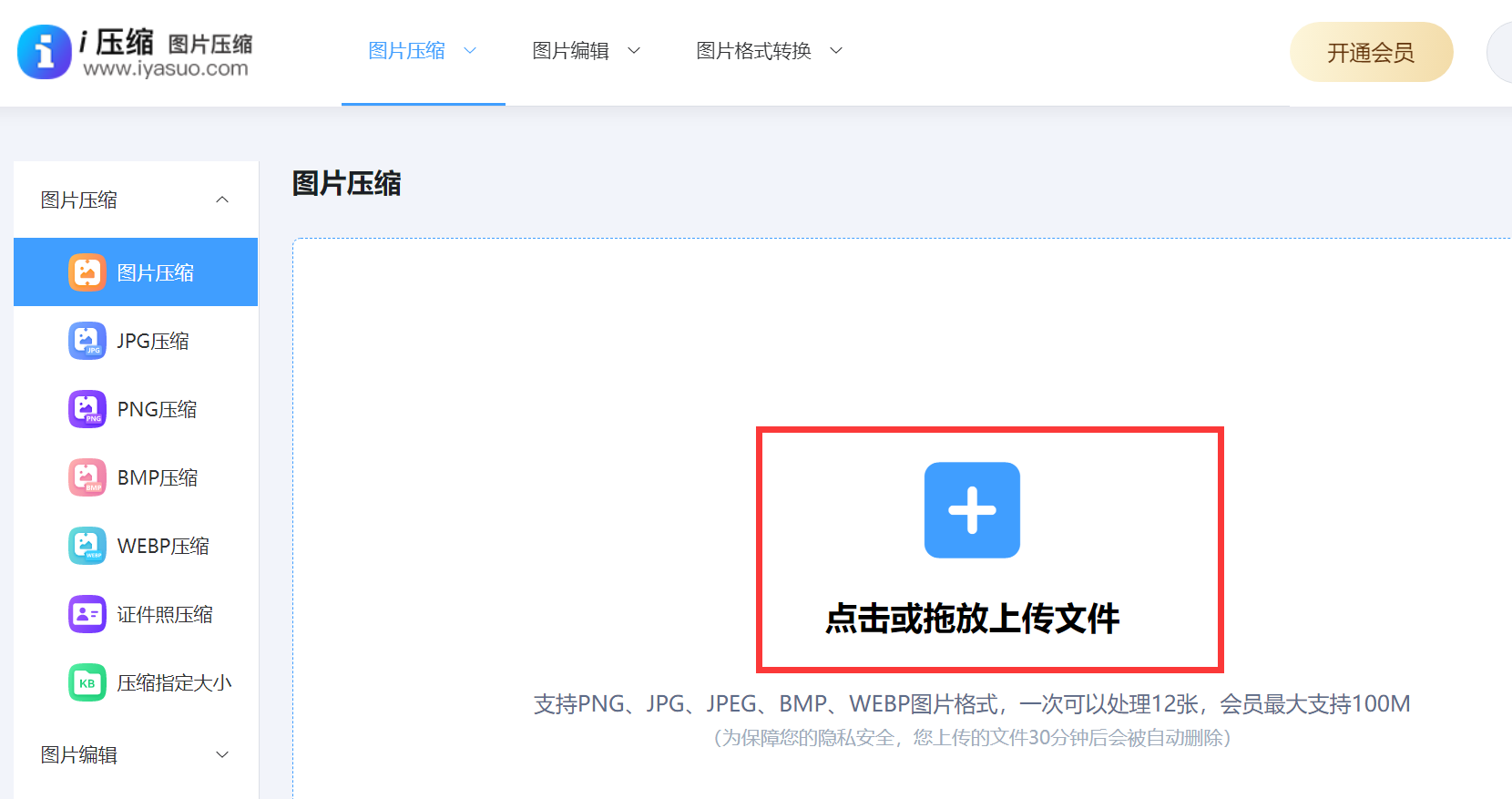
二、选择合适软件
其次,您也可以选择一些合适的照片编辑软件来完成压缩的操作。对于初学者而言,可选用较为熟练的图形处理软件,例如Adobe Photoshop或Adobe Lightroom等,也可以方便快捷的在线工具地解决问题。
操作细节:
在电脑上启动自己所选择的软件,选择导航栏中的“文件”或者“导入”按钮,将需要压缩的图片逐一上传。随后,使用“保存为”或者“导出”功能,根据实际需求调整好相应的存储选项。推荐使用JPEG格式,同时,可通过微调质量参数来控制文件体积。值得注意的是,在降低图像质量时务必慎重处理,以免影响图片品质和精细度。
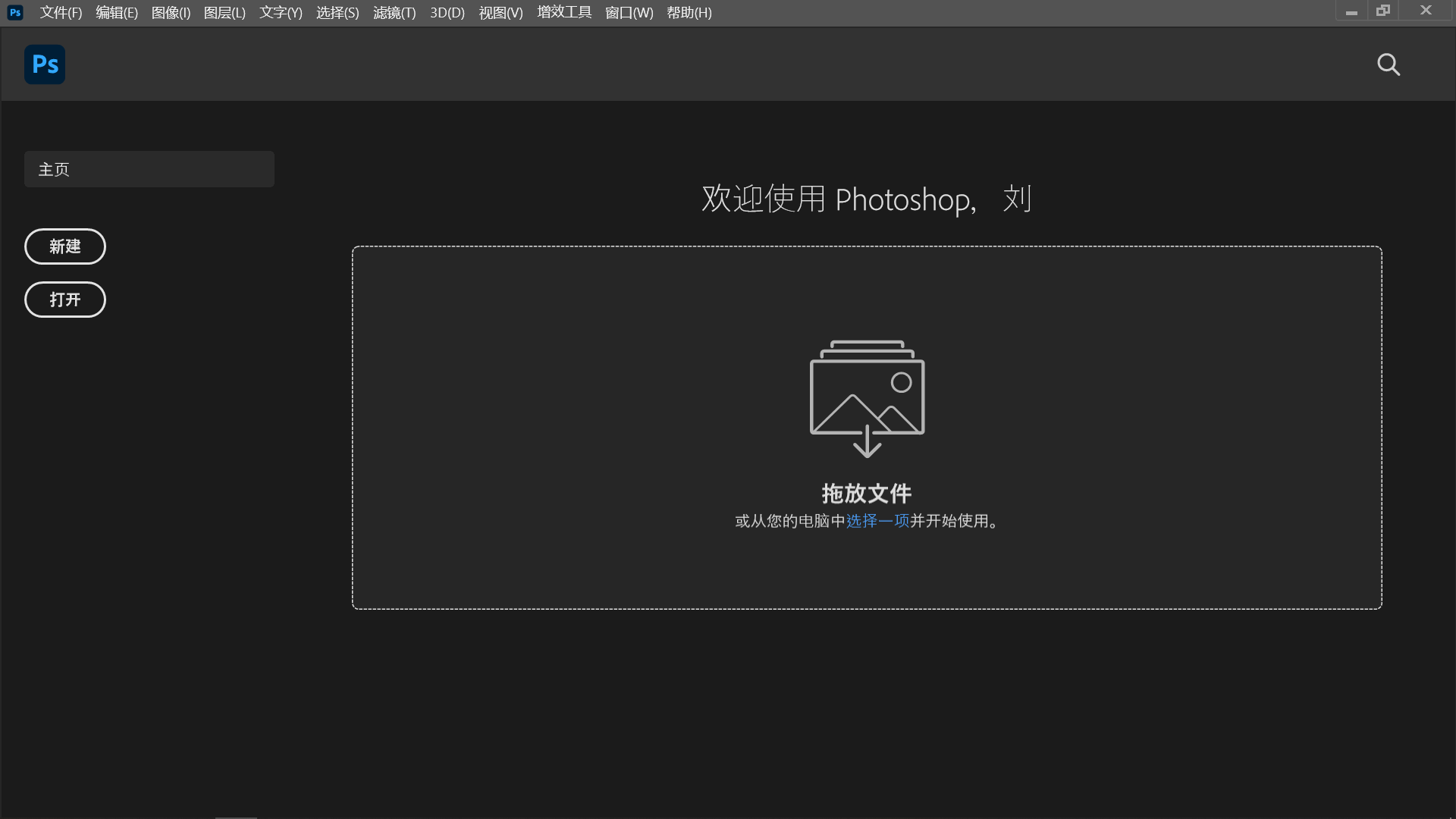
三、调整照片尺寸
此外,上面提到的几款软件既能有效减少文件体积,又可针对特定需求自定义图片大小,实为优中择优之选。请在压缩工具中查找”调整大小“或”重设图像尺寸“选项进行操作。您可以选择手动设定所需图形尺寸或采用默认设置,但请务必注意保持图片比例稳定以免造成画面变形。例如:i压缩在线网页当中,在“图像编辑”下拉菜单中的“尺寸大小修改”选项可以轻松解决问题。
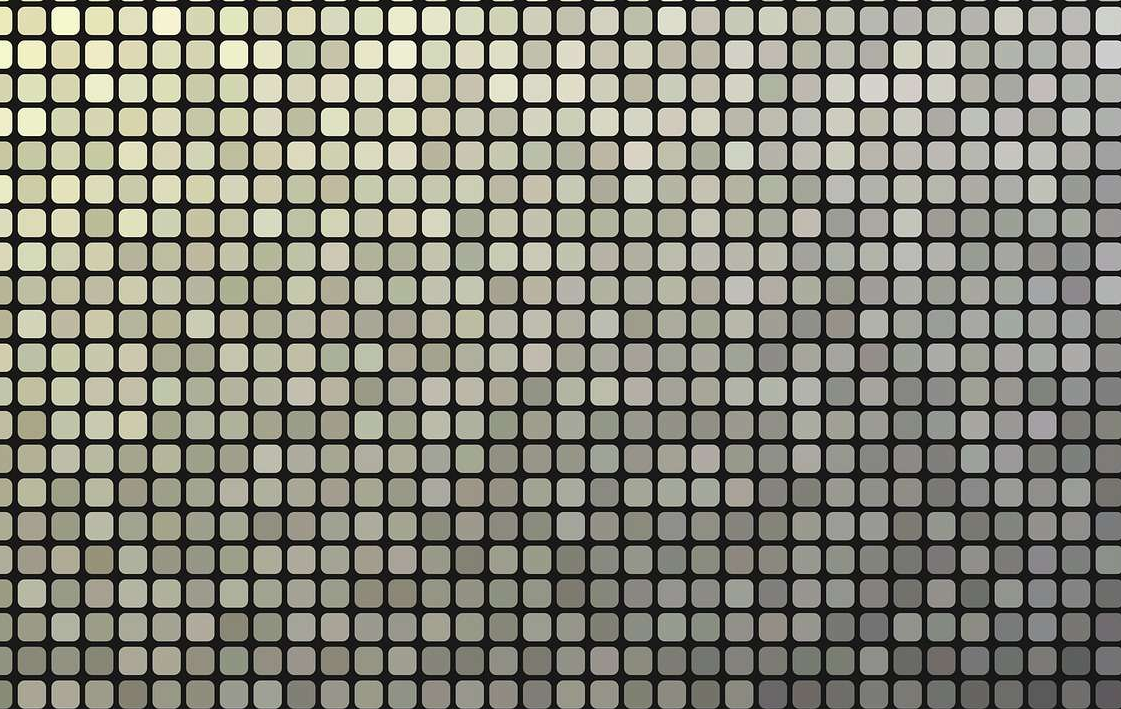
四、文件压缩工具
当然了,在电脑的桌面上,您还可以选择一些文件压缩工具来完成照片的压缩操作。首先,您可以选中需要压缩的照片,然后右键选择“添加到压缩文件”或“添加到归档文件”。在弹出窗口中,用户可以选择压缩方式、压缩级别、压缩文件名等选项,根据自己的需求进行设置。确认无误后,点击“压缩”或者“开始执行”即可解决问题。
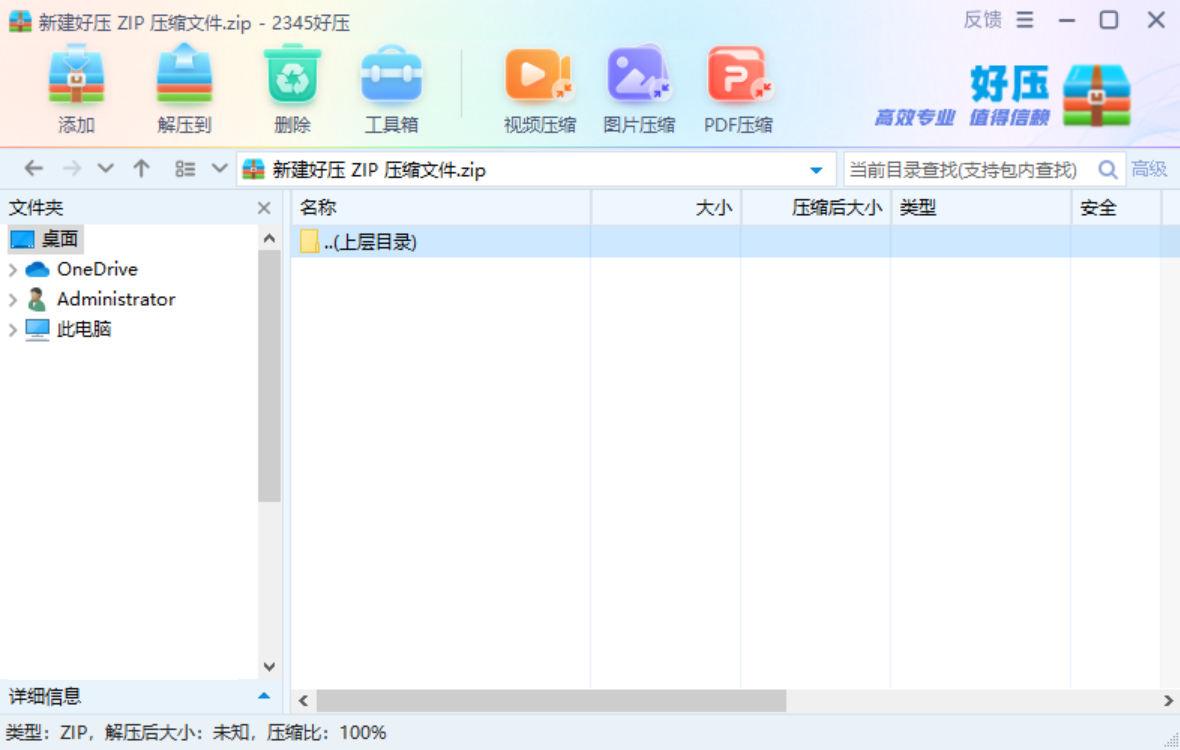
五、转换文件格式
除了上面分享的四个方法以外,选择适当的图片格式,也是处理电子证件照片的关键因素之一。通常情况下,选用JPEG格式即可满足需求。因为当前很多的拍摄设备,拍摄出的照片为了清晰度,都有会以“PNG”最为主要格式。而这个时候,将其转为JPG的话,可在保持图像高质低耗的前提下,大大降低文件体积。
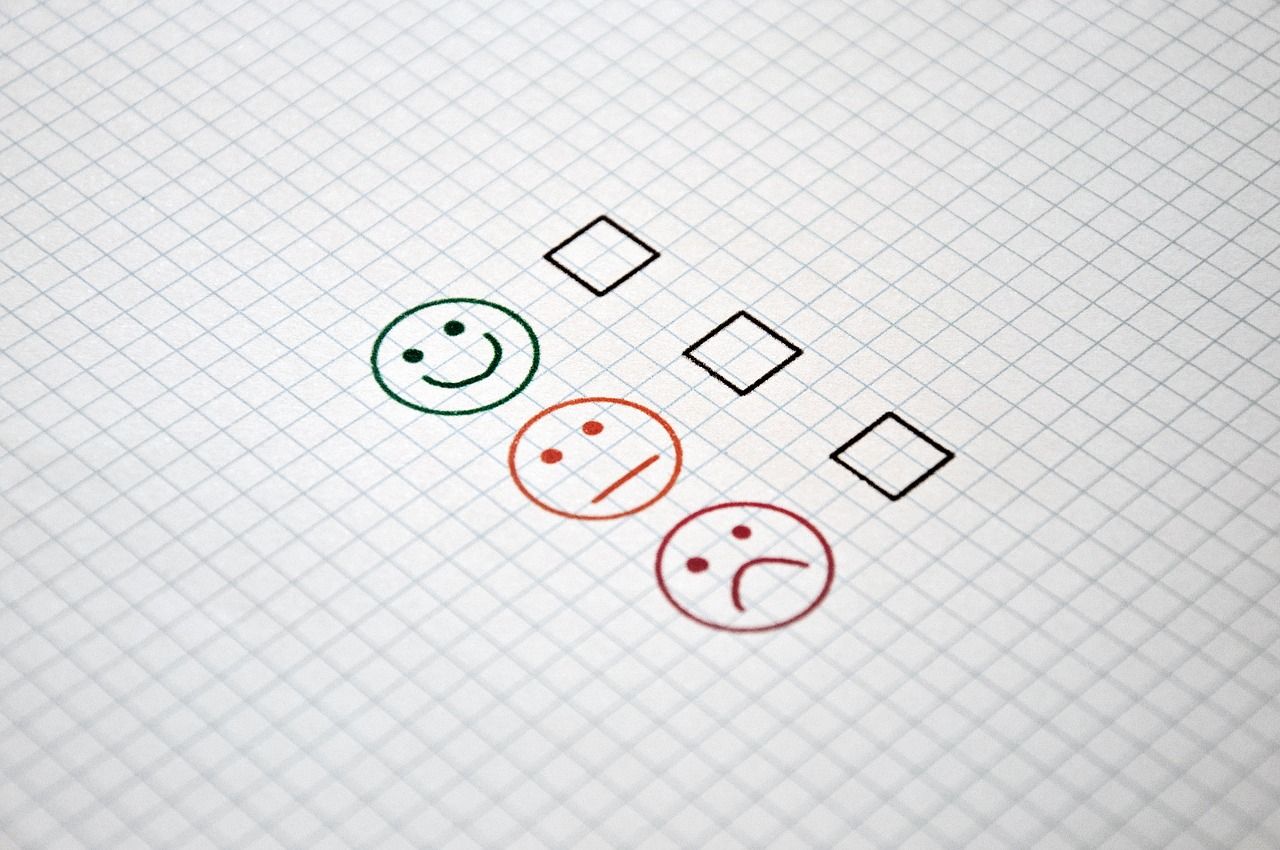
关于电脑上压缩照片的方法,小编就为大家分享到这里了,大家都应该掌握了电脑上高效照片压缩的要诀。无论是与朋友实时分享还是上传各网络平台,都不会再为过大文件而犯愁。记住,适当和合理的压缩可以保持照片的质量并且不损画质。最后,如果您觉得上面分享的内容对您有所帮助,也欢迎您能够帮忙点赞收藏。温馨提示:如果您在使用i压缩在线网页的时候遇到问题, 请及时与我们联系, 祝您电脑上压缩照片操作成功。















